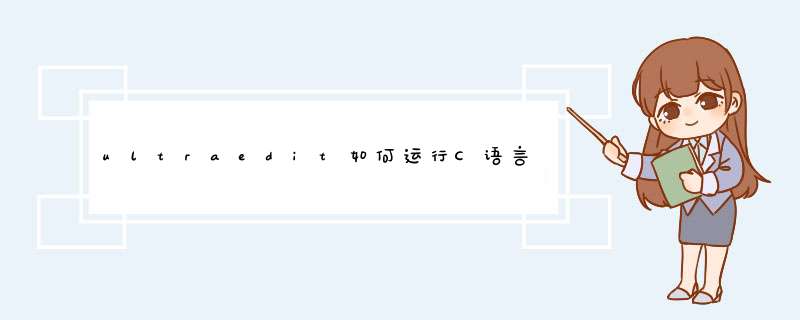
---------------------------------------------------------------------------------
DOS 命令 (高级菜单)
这个命令用来从 UltraEdit 内部运行 DOS 命令,并捕获命令执行结果,自动在命令完成后用 UltraEdit 显示。
执行这个命令时,会打开一个对话框,在那里可以指定命令 (用浏览按钮) 以及指定命令的工作目录 (工作目录只在 UltraEdit-32 中支持)。
指定的命令行应该是要执行的文件的完整路径,除非它是系统命令 (比如“DIR”),或者它位于 Windows 目录以及 Windows 系统目录。
工作目录应该是工作目录的完整路径,如果不需要则留空。
为了能更灵活地运行程序,可以使用一个特殊的命令行序列,在执行过程中用活动文件名替换,并传递给要执行的程序,例如:
你设置了运行一个编译器的命令,并想用你当前正在进行编辑的文件中调用编译器。但你想在将文件更改为新名字后仍能调用编译器。编译器是 c:\comp\compiler。
在对话框中指定下列命令:
c:\comp\compiler %F
当这个命令执行时,%F 被替换为活动窗口中文件的完整路径、文件名和扩展名,该文件将在命令执行之前保存。
下列命令可以传递完整文件名中的一部分:
%P仅路径 (“C:\project\test\”)
%N仅文件名 (“test”)
%E仅扩展名 (“.c”)
%P%N%E 等于 %F,就是上述示例中的 (“C:\project\test\test.c”)。
注意 - 如果 %f、%p、%n、%e 是小写字母,文件名以长文件名传递,应该加上引号,例如“%f”或“%p%n”等。如果 %F、%P、%N、%E 是大写字母,传递的文件名和路径将被转换为“8.3”短文件名格式,以获取与 DOS 程序最大程度的兼容。
另外还有下列命令可用:
%R 可以用于方案的完整路径/名字 (%r 表示长文件名,%R 表示短文件名)
%RP可以用于完整的方案路径 (%rp 表示长文件名,%RP 表示短文件名)
%RN只用于方案名字 (%rn 表示长文件名,%RN 表示短文件名)
%modify%在某些场合下,可能每次在工具运行时需要修改命令行参数。要进行修改,在命令行中添加 %modify%,那么运行工具时将显示一个对话框,用户可以修改命令行或不修改取消运行。
%sel%这是用来让 UltraEdit 添加来自活动文档的加亮/选定的文本到命令行中,替换 %sel% 参数。
%Env:允许用户在命令中使用环境变量。环境变量直接跟随在 %Env: 后面,UltraEdit 会用匹配的环境变量内容替换。
%line% 这是用来让 UltraEdit 添加光标所处的行号到命令行中,替换 %line% - 1 表示第一行。
%col%这是用来让 UltraEdit 添加光标所处的列号到命令行中,替换 %col% - 1 表示第一列。
命令输出将被捕获,并于命令完成后在窗口中显示。
DOS 程序的输出有时会被 *** 作系统缓存,这个进程在运行时,需要交互的程序中可能不能正确工作,因为不会修正时在屏幕中出现提示,用户可能会对此感到惊讶。
总是捕获输出结果。如果程序没有生成控制台屏幕输出,捕获的输出可能是空的,UltraEdit 将显示一个空的窗口。
如果选中了显示 DOS 窗口选择框,命令执行时将显示一个 DOS 窗口,否则,DOS 窗口是隐藏的。
注意 - 如果捕获输出不能正确工作,或命令不能正确运行,你可以尝试预备捕获方法 (在高级菜单) 命令。
最后运行的 DOS 命令用来在不d出对话框的情况下,重复最后一次 DOS 命令对话框中指定的命令。
其实,打开它之后再打开你要编辑的C语言源文件就可以编辑了,编辑器会自动转换为C的编辑模式。记住一点,你用记事本新建的文件的扩展名必须是.C。其实,编辑器是根据你打开的文件的扩展名来切换编辑模式的。
欢迎分享,转载请注明来源:内存溢出

 微信扫一扫
微信扫一扫
 支付宝扫一扫
支付宝扫一扫
评论列表(0条)